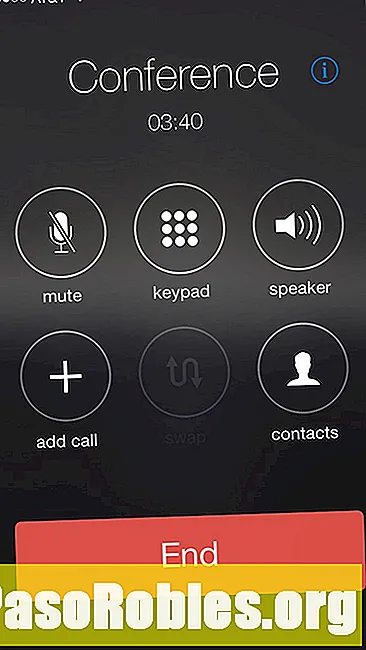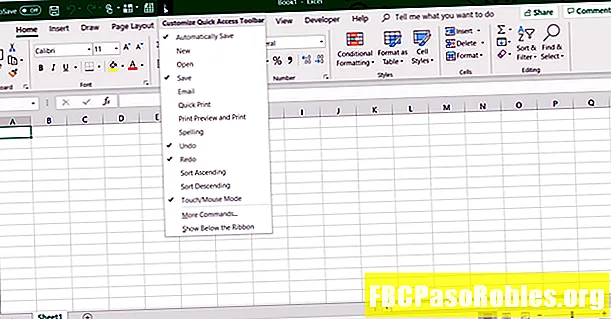
Sisu
- Parandage sisseehitatud tabelivormingute abil loetavust ja säästke aega
- Rakendage automaatvormingu stiil
- Enne selle rakendamist muutke automaatvormingu stiili
- Pärast selle rakendamist muutke automaatse vormingu stiili
Parandage sisseehitatud tabelivormingute abil loetavust ja säästke aega
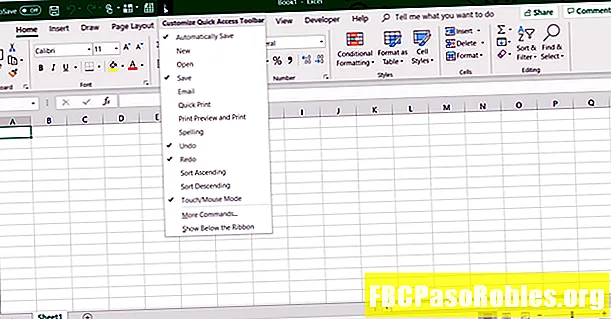
ValigeVeel käske avada Kiire juurdepääsu tööriistariba kohandamine Dialoogikast.

Valige Valige käsud rippmenüü nool.

ValigeKõik käsud kõigi Excelis saadaolevate käskude kuvamiseks.

Sirvige tähestikulist nimekirja ja valigeAutomaatne vormindamine.

Valige Lisama.

Valige Okei automaatse vormindamise ikooni lisamiseks kiirpöörduse tööriistaribale.
Rakendage automaatvormingu stiil
Automaatvormingu stiili kiireks rakendamiseks tabelis toimige järgmiselt.
-
Tõstke andmed esile töölehel, mida soovite vormindada.

-
Minge lehele Kiirjuurdepääsu tööriistariba ja valige Automaatne vormindamine.
-
in Automaatne vormindamine dialoogiboksis valige stiil.

-
Valige Okei dialoogiboksi sulgemiseks.
-
Uut stiili rakendatakse lauale.

-
Eri stiili rakendamiseks valige tabelist suvaline lahter ja valige Automaatne vormindamine.
Enne selle rakendamist muutke automaatvormingu stiili
Kui teile ükski saadaolev stiil ei meeldi, muutke stiili enne selle töölehele rakendamist.
-
in Automaatne vormindamine Valige dialoogiboks Valikud.

-
in Kandideerimise vormingud jaotises tühjendage nende vormingute märkeruudud, mida te ei soovi tabelis kasutada.

-
Dialoogiboksi näiteid värskendatakse muudatuste kajastamiseks.
-
Valige Okei modifitseeritud stiili rakendamiseks.
Pärast selle rakendamist muutke automaatse vormingu stiili
Pärast tabeli jaoks stiili rakendamist muutke tabeli stiili, kasutades vormingusuvandid, mis on lehel Kodu lindi sakk. Seejärel salvestage muudetud AutoFormati stiil kohandatud stiilina, mida saab kasutada koos teiste tabelite ja töölehtedega.
Tabelitele kohandatud AutoFormati stiilide loomine:
-
Valige suvaline lahter tabelis.
-
Minge lehele Kodu sakk, valige Vorming nagu Tabel, siis vali Uus tabelistiil.

-
in Uus tabelistiil Dialoogiboksis valige tabeli element ja valige Vorming soovitud fondi, äärise või vormingu rakendamiseks. Tehke seda iga tabelielemendi jaoks, mida soovite muuta.

-
Valige Määra selle dokumendi vaiketabeli stiiliks märkige ruut, kui soovite seda stiili tabelite vormindamisel automaatselt kasutada, siis valige Okei , et salvestada automaatne vorming.
-
Kohandatud stiili kasutamiseks tõstke tabel esile, minge Kodu, valige Vormindage tabelinaja valige kohandatud stiil.